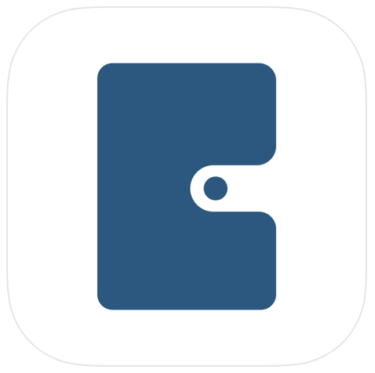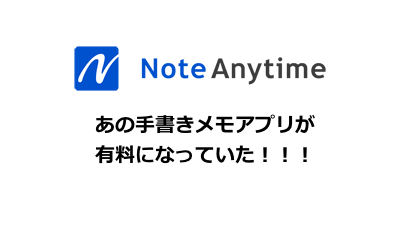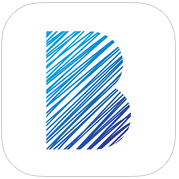最強のiPad手書きメモを比較(評価)してみた!で掲載している手書きメモアプリの各製品に対しての使用感などレビュー、評価していきます。
※手書きメモアプリUPADで商談議事録をとった場合の検証・評価です。
- コストパフォーマンス ・・・一番気になる価格に対しての満足度
- 検索機能 ・・・議事録が増えた場合に過去の議事録が探しやすいかを評価
- 書き出し機能 ・・・バックアップとして外部へデータを送信できるかを評価
- 書きやすさ(画面構成)・・・迷わず書けるか、ストレスを感じないかどうかを評価
- デザイン ・・・アプリを起動したくなるデザインかどうかを評価
※各項目20点満点として独断と偏見で勝手にUPADを採点評価してます。
UPAD

この手書きメモアプリの「UPAD」は、最初から気にも留めていなかったので、サクッとレビューをするために簡単に使ってみようと思ったけど、実際に使ってみるとこれがなかなか出来たアプリ!以前最高得点を付けた「NoteAnytime」に匹敵?するアプリでした。
まずはアプリを起動して「設定画面」を確認。大体、他の手書きメモアプリと同等の設定項目があるが、開発会社が海外のPockeySoft社ということもあり日本語訳がへんてこりんです。
ちなみにこの変な直訳「手軽に扱え」というメニューを選択すると、「右利き」か「左利き」か、文字の書き方は「左から右」か「右から左」かを設定できる。
他のクラウドアプリとの連携も申し分ない。NoteAnytimeには無かったEvernoteがあるというのもステキ!(まっ、メール送信ができれば問題ないんだけどね。)
そして、新規ノートを作成して手書きメモを開始していくわけだが、ノートの背景は30種類から選べるし、自分で好きな画像を背景に設定することも可能。
新規ノートが開いたら、手の置き場をカバーする誤入力防止のエリアもきちんと設定が可能。手書き文字は、直接書き込んでも良いし、右側の図の様に、入力させたい場所を指定して、入力窓をちょっと拡大したところへ手書きをするのも可能。
そして、キーボードによるテキスト入力も可能だが、これは付箋紙の様なものにテキストが入力されるので、ノートへの直接テキスト入力というのは不可。
あくまでも手書きメモというポリシーが感じられます。いいね!
あと、スゴク悩んだのが真ん中の図。赤丸の部分はタップすると「□(四角)」、「○(丸)」、「/(直線)」と切り替わるので、これらの図形を描くことができるんだろうと想像できるが、どうやって描くのかがわからなかった。
色々試して、この赤丸ボタンを押しながら、ドラッグすることで描写できるようだ。これは、結構難しかったですね。
そして、これも他社のアプリにも普通についているが、入力した後に範囲指定をした部分を削除、移動などが簡単にできるようになっている。
私の使っている極細のスタイラスペン「JOT」が悪いのか、アプリが悪いのかわからないが、ノートの端の部分については入力しても反応が悪くうまく文字を手書きできない
ので注意が必要ですね。
作成したノートには「タイトル」と「タグ」を入力できるのだが、UPAD上での検索機能が付いていないので、ノートが増えた際には管理が面倒かもしれない。
UPADのザンネンなところ
まずは、インターフェイスがバタ臭いというか古臭いといった感じです。そして最初の操作性を覚えるのに一苦労するところだ。直感的にできるといえばできるのだが、NoteAnytimeと比較するとどうも弱い感じです。
ただ、全体的には良いアプリだと感じますが、450円を出して買うかというと買わないかな。
このUPADにはLITEというのがあって、これは無料で使えます。
UPADとUPAD LITEとの違いは、書き出しデータをPDFに変換できるかできないかの違い。基本的には使わないと思うので無料版の「UPAD LITE」で十分だと思います。
Noteshelfの評価は76点
- コストパフォーマンス・・・13点
- 検索機能 ・・・10点
- 書き出し機能 ・・・20点
- 書きやすさ ・・・18点
- デザイン ・・・15点
※各項目20点満点として独断と偏見で勝手に評価してます。
UPADの最新バージョンダウンロードはこちらから
UPAD V – PockeySoft